Upravljanje tokom koji je kreiran iz predloška liste
Neki predlošci liste, kao što su praćenje regrutovanja, planer sadržaja i praćenje toka posla, dobijaju se sa tokovima koji se automatski kreiraju kada kreirate listu od predloška. Ovi tokovi mogu biti malo zahtevni za pronalaženje, u zavisnosti od vašeg poznavanja power Automata.
Tokovi kreirani od predložaka liste automatski se postavljaju unutar rešenja kada se kreiraju i utišuju tokovi koji su svesni rešenja. To znači da se u okviru Rešenja na traci za navigaciju u programskom dodatku Power Automate.
Napomena: Sledeći koraci upućuju na "ID liste" da bi vam pomogli da identifikujete tok. Da biste pronašli ID liste, idite na postavke liste za listu (izaberite stavku Postavke, a zatim Postavke liste) i potražite ID liste u URL adresi za listu. Nalazi se na traci adresa pregledača među grupama brojeva i slova na kraju URL adrese. Oblikovaće se kao:?List=%7BListID%7D.
1. korak: Otvaranje Power Automate portala sa liste
Počevši od liste koja uključuje tok kojem želite da upravljate, izaberite stavku Integriši, izaberite Stavku Power Automate, a zatim izaberite stavku Prikaži toke.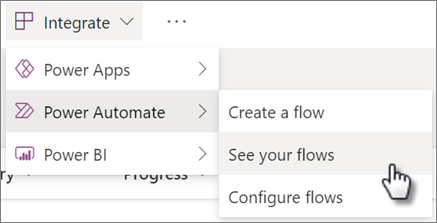
2. korak: Pronalaženje toka u okviru "Moji tokovi"
Na Power Automate portalu trebalo bi da pronađete da je tok naveden na kartici Tokovi oblaka u okviru stavke Moji tokovi.
Da biste olakšali pretragu, možete da sortirate po koloni Izmenjeno na listi da biste najnovije toke postavili na vrh. Ime toka će pratiti format: ListID– FlowName. 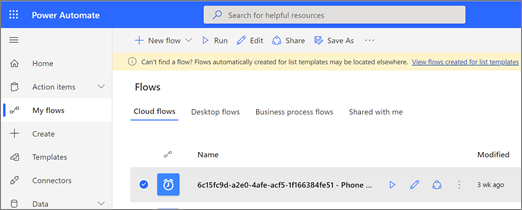
Ako ne pronađete tok odmah u okviru Moji tokovi na Power Automate portalu, isprobajte neki od ovih alternativnih metoda.
Alternativni korak 2 (2.1): Koristite žuti reklamni natpis da biste pronašli tok
-
Ako vidite žuti reklamni natpis pri vrhu stranice, kliknite na vezu u baneru da biste otišli u istraživač rešenja gde je uskladišten tok.
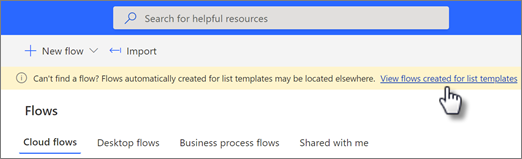
-
Izaberite rešenje koje sadrži vaš tok da biste ga otvorili. Ime rešenja će pratiti format: ListID– ListTemplateName.
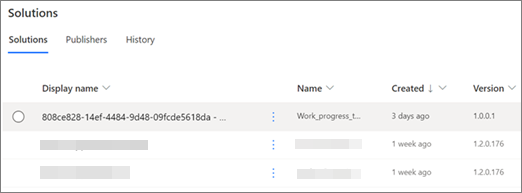
-
Izaberite tok. Ime toka će pratiti format: ListID– FlowName. Takođe možete da primenite filter tokova u oblaku da biste lakše identifikovali tok.

Alternativni korak 2 (2.2): Koristite istraživač rešenja da biste pronašli tok
-
Ako ne vidite reklamni natpis ili ako vam više odgovara: U levom oknu za navigaciju izaberite stavku Rešenja da biste otvorili istraživač rešenja.
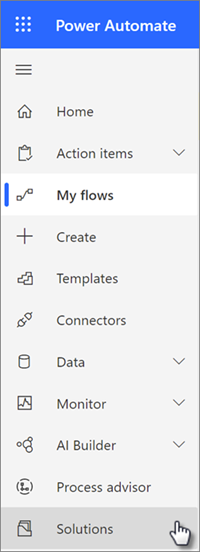
Napomena: Ako ste upravljali tokovima u Power Automate okruženjima koja nisu lokacija na kojoj je napravljena lista, možda ćete morati da izaberete ime okruženja na vrhu stranice blizu profila, a zatim odaberete drugo okruženje.
-
Izaberite rešenje koje sadrži vaš tok da biste ga otvorili. Ime rešenja će pratiti format: ListID– ListTemplateName.
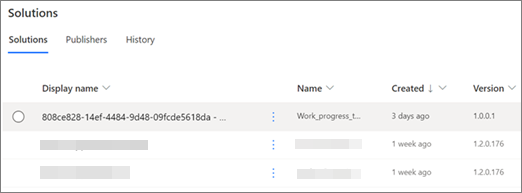
-
Izaberite tok. Ime toka će pratiti format: ListID– FlowName. Takođe možete da primenite filter tokova u oblaku da biste lakše identifikovali tok.











